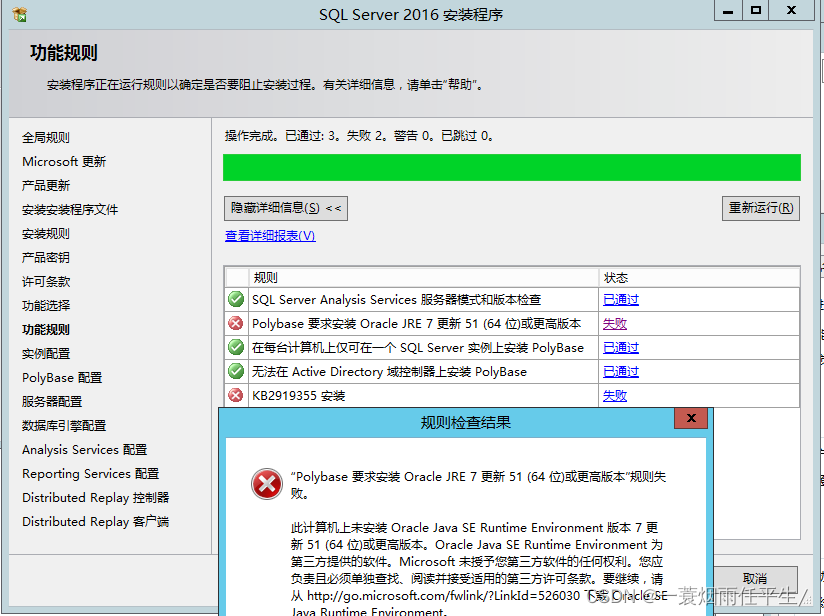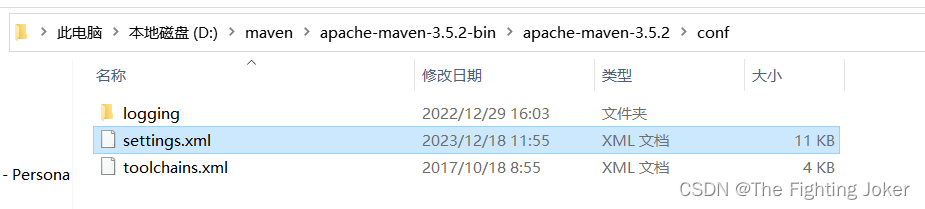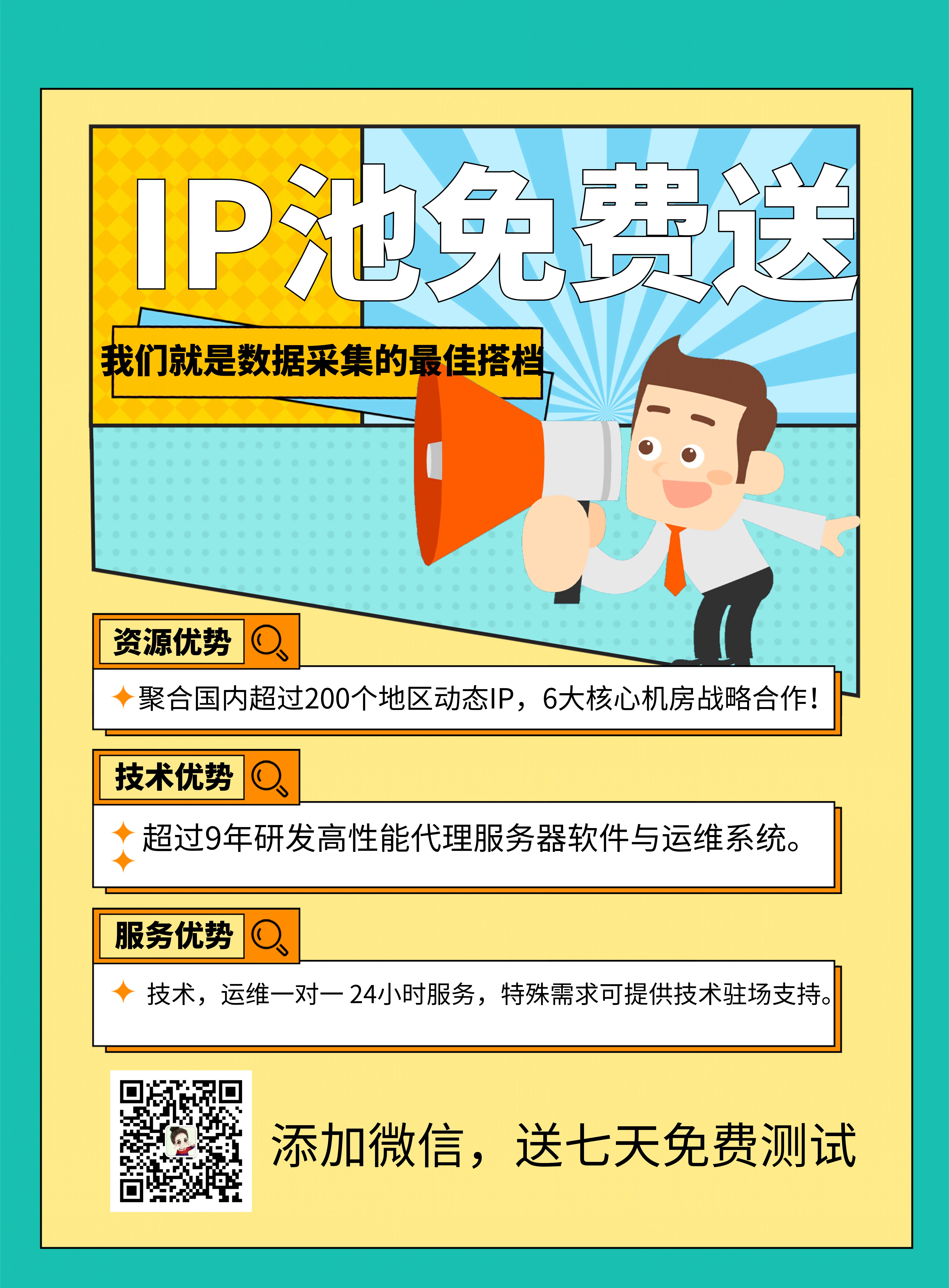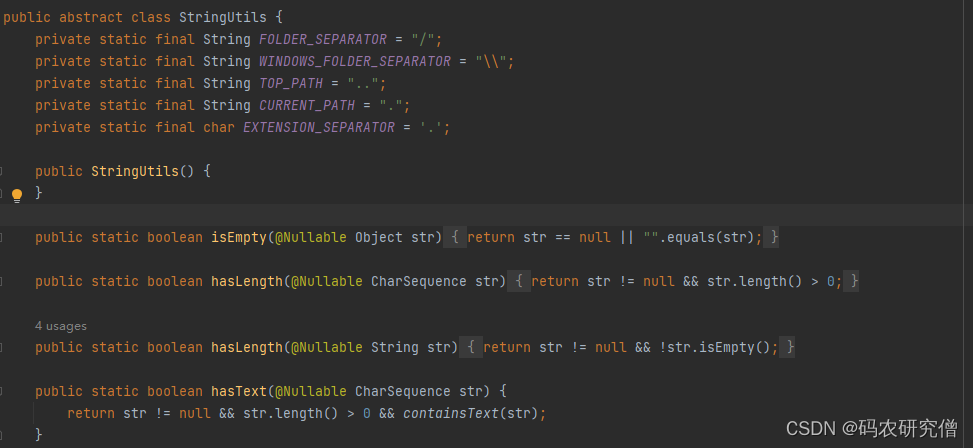vps服务器挂载硬盘教程(vps挂载磁盘)
如何在VPS服务器上挂载硬盘?VPS挂载磁盘教程详解
在使用VPS服务器的过程中,有时候我们需要额外的存储空间来存储数据或者进行备份。这时候就需要将硬盘挂载到VPS服务器上。本文将详细介绍如何在VPS服务器上挂载硬盘,并提供相关的操作步骤。
1. 查看可用的硬盘空间
在开始挂载硬盘之前,首先我们需要查看当前VPS服务器上可用的硬盘空间。可以通过执行以下命令来查看:
```
df -h
该命令会列出当前服务器上所有的硬盘空间以及使用情况。我们可以根据这些信息来选择合适的硬盘进行挂载。
2. 创建分区
接下来,我们需要为要挂载的硬盘创建一个分区。可以通过以下步骤来完成:
1. 执行以下命令以进入磁盘管理工具:
fdisk /dev/sdX
注意替换`/dev/sdX`为你要挂载的硬盘设备名。
2. 使用`n`命令创建一个新分区。
3. 根据提示输入分区的起始和结束位置。
4. 使用`w`命令保存并退出磁盘管理工具。
3. 格式化分区
在创建完分区之后,我们需要对其进行格式化。可以通过以下命令来格式化分区:
mkfs.ext4 /dev/sdX1
注意替换`/dev/sdX1`为你创建的分区设备名。
4. 挂载硬盘
完成分区格式化之后,我们可以将其挂载到指定的目录上。可以按照以下步骤进行操作:
1. 创建一个用于挂载的目录:
mkdir /mnt/mydisk
2. 使用以下命令将硬盘挂载到该目录上:
mount /dev/sdX1 /mnt/mydisk
3. 如果希望每次服务器启动时自动挂载硬盘,可以编辑`/etc/fstab`文件,并添加以下行:
/dev/sdX1 /mnt/mydisk ext4 defaults 0 0
注意替换`/dev/sdX1`为你的分区设备名。
5. 验证挂载结果
我们可以使用以下命令来验证硬盘是否成功挂载:
该命令会列出所有已挂载的硬盘空间,包括新挂载的硬盘。
通过以上步骤,我们就成功地在VPS服务器上挂载了硬盘,并可以开始使用额外的存储空间了。
标签:
VPS服务器,硬盘挂载,磁盘管理,分区,格式化,自动挂载



.png)